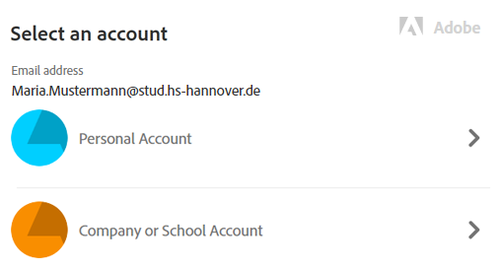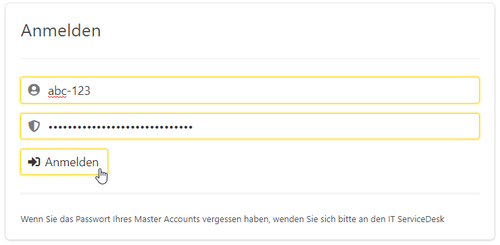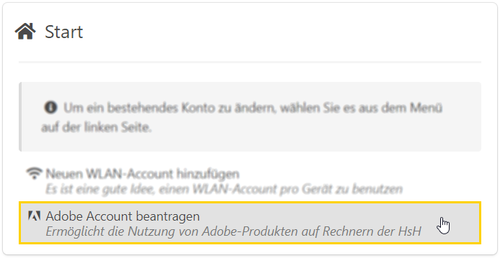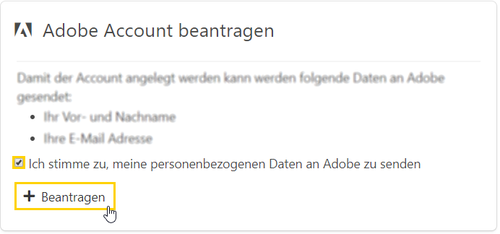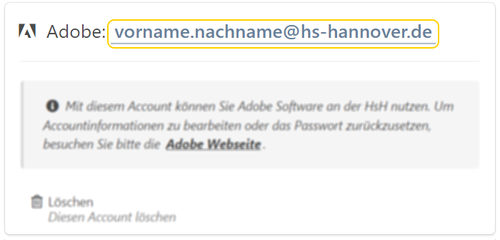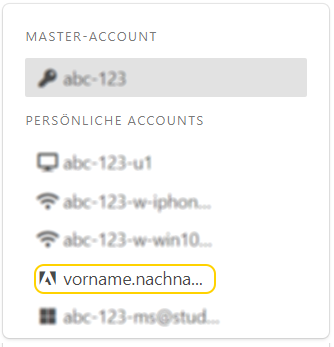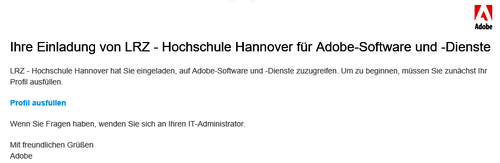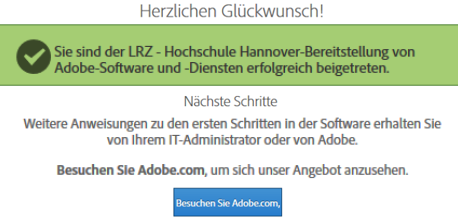Hinweis
Beantragen können Sie Adobe Software bei der Hochschul IT.
Die Anwendung(en) kann nur auf einem Dienstgerät bereitgestellt werden.
Wenn Sie zusätzlich zu Ihrem Hochschul- einen privaten Adobe Account besitzen, welcher über Ihr Hochschulpostfach registriert ist, so können Sie zwischen den Accounts wechseln. Melden Sie sich mit Ihrem Hochschulaccount an und wählen Sie vor der Passwortabfrage den gewünschten Account aus.